प्रक्रिया को रीसेट करने के लिए समस्याग्रस्त पैकेज को पुनर्वितरित करें
- SCCM टास्क सीक्वेंस एरर कोड 0X80091007 एक सामान्य त्रुटि है जो OS या ऐप इंस्टॉलेशन के दौरान होती है।
- SCCM कार्य क्रम स्क्रिप्ट चलाने में विफल रहता है या प्रक्रिया के बीच में प्रत्युत्तर देना बंद कर देता है।
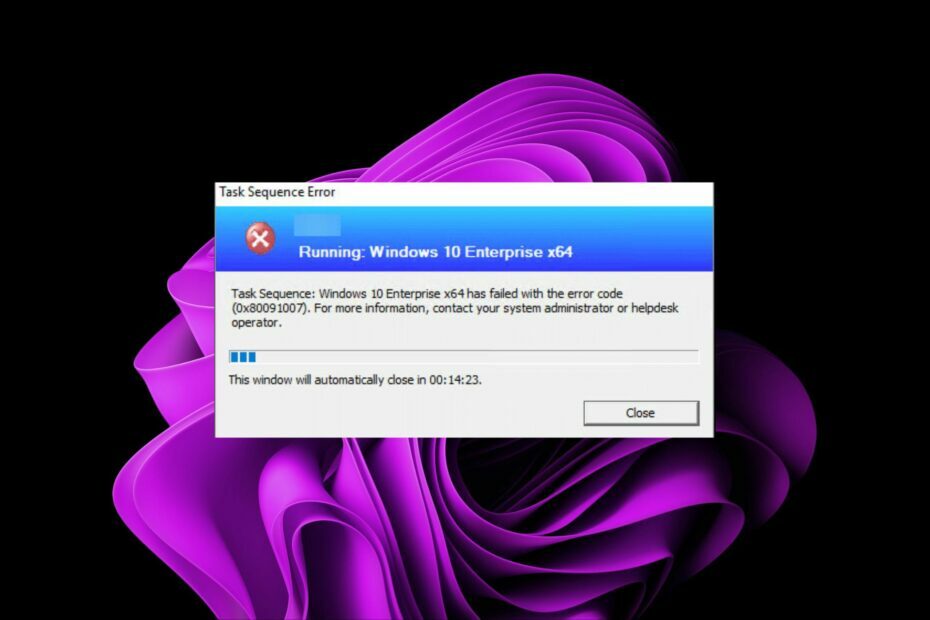
एक्सडाउनलोड फ़ाइल पर क्लिक करके स्थापित करें
फोर्टेक्ट एक सिस्टम रिपेयर टूल है जो क्षतिग्रस्त या लापता ओएस फाइलों के लिए आपके पूरे सिस्टम को स्कैन कर सकता है और उन्हें अपने रिपॉजिटरी से काम करने वाले संस्करणों के साथ स्वचालित रूप से बदल सकता है।
अपने पीसी के प्रदर्शन को तीन आसान चरणों में बढ़ावा दें:
- फोर्टेक्ट डाउनलोड और इंस्टॉल करें आपके पीसी पर।
- टूल लॉन्च करें और स्कैन करना प्रारंभ करें
- राइट-क्लिक करें मरम्मत, और इसे कुछ मिनटों में ठीक करें।
- 0 पाठक इस महीने अब तक फोर्टेक्ट को डाउनलोड कर चुके हैं
SCCM कार्य अनुक्रम त्रुटि कोड 0X80091007 तब होता है जब उपयोगकर्ता कॉन्फ़िगरेशन प्रबंधक में Windows परिनियोजन के लिए कार्य क्रम का चयन करता है, लेकिन कार्य अनुक्रम प्रारंभ नहीं होता है।
जब अनुवाद किया जाता है, तो इसे त्रुटि 0x80091007 के रूप में समझा जा सकता है, जहां हैश मान गलत है। यह संभव है कि SCCM क्लाइंट साइट सर्वर के किसी पुराने संस्करण से कनेक्ट करने का प्रयास कर रहा हो, जिससे यह त्रुटि हो सकती है। आइए अब संभावित समाधानों में तल्लीन करें।
0x80091007 त्रुटि क्यों होती है?
कार्य अनुक्रम त्रुटि एक अनपेक्षित स्थिति है जो किसी कार्य के निष्पादन के दौरान होती है। यह एक ऐप परिनियोजन या स्थापना हो सकती है। कार्य क्रम का उपयोग सॉफ़्टवेयर स्थापित करने, सेटिंग्स कॉन्फ़िगर करने, और बहुत कुछ करने के लिए किया जा सकता है।
कॉन्फ़िगरेशन प्रबंधक में, जब संसाधित सामग्री अपेक्षित सामग्री से मेल नहीं खाती है, तो कार्य क्रम त्रुटि ट्रिगर हो जाती है।
यह त्रुटि कोड इंगित करता है कि स्थापना स्रोत के साथ कोई समस्या हुई है। यदि आप कोई एप्लिकेशन इंस्टॉल करने का प्रयास करते हैं और यह त्रुटि देखते हैं, तो इसके कारण हो सकते हैं:
- सेवा के मामले - यह संभव है कि SCCM क्लाइंट के कारण साइट सर्वर से कनेक्ट नहीं हो सका नेटवर्क कनेक्टिविटी मुद्दे.
- गलत विन्यास - यदि SCCM क्लाइंट कॉन्फ़िगरेशन में कोई समस्या है, तो हो सकता है कि यह इसे साइट सर्वर से कनेक्ट करने से रोक रहा हो।
- गुम या दूषित फ़ाइलें- यदि आपके पास एकाधिक स्रोत फ़ाइलों वाला एक पैकेज है और एक गायब है, तो यह आपके कार्य क्रम में त्रुटि का कारण बनेगा। ऐसा इसलिए है क्योंकि बची हुई फ़ाइल को ठीक से संसाधित नहीं किया जा सकता है।
- असंगत सामग्री स्थान - यदि कार्य अनुक्रम में निर्दिष्ट सामग्री स्थान आपके सर्वर या वितरण बिंदुओं पर मौजूद सामग्री से मेल नहीं खाता है, तो कार्य बीच में बाधित हो सकता है।
- वितरण बिंदु के साथ समस्या – यदि वितरण बिंदु अनुपलब्ध है, तो क्लाइंट कंप्यूटर होंगे एप्लिकेशन या सॉफ़्टवेयर अपडेट इंस्टॉल करने में असमर्थ और किसी भी कार्य क्रम चरण को विफल कर सकता है।
मैं त्रुटि 0x80091007 कैसे ठीक करूं?
किसी भी गहन समाधान से पहले, पहले निम्नलिखित का प्रयास करें:
- क्लाइंट और वितरण बिंदु के बीच नेटवर्क कनेक्टिविटी की जाँच करें।
- का उपयोग करके अपनी हार्ड ड्राइव पर डिस्क जांच करें सीएचकेडीएसके कमांड.
1. वितरण बिंदु पर पैकेज को पुनर्वितरित करें
- अपना SCCM कंसोल लॉन्च करें और निम्न स्थान पर नेविगेट करें:
निगरानी/अवलोकन/वितरण स्थिति/सामग्री की स्थिति - पर नेविगेट करें असफल कॉलम और 0x80091007 त्रुटि प्रदर्शित करने वाले पैकेज का चयन करें।
- पर क्लिक करें गलती टैब, के अंतर्गत सभी वितरण बिंदुओं का चयन करें संपत्ति विवरण, उस पर राइट-क्लिक करें और चुनें फिर से विभाजित करना.
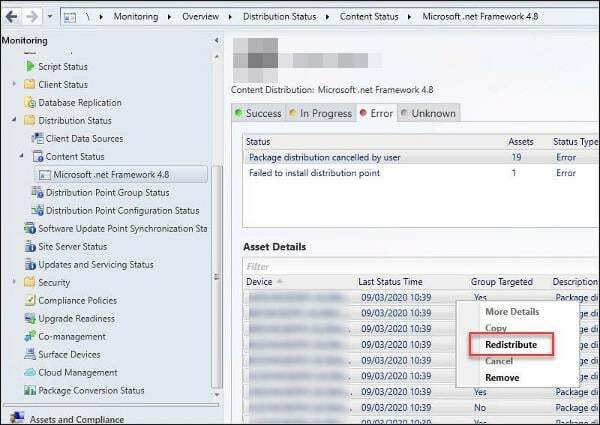
डिस्ट्रीब्यूशन पॉइंट एक SCCM घटक है जो क्लाइंट कंप्यूटरों को भेजे जाने वाले पैकेज और प्रोग्राम को स्टोर करता है।
विशेषज्ञ युक्ति:
प्रायोजित
कुछ पीसी मुद्दों से निपटना कठिन होता है, खासकर जब यह दूषित रिपॉजिटरी या लापता विंडोज फाइलों की बात आती है। अगर आपको किसी त्रुटि को ठीक करने में परेशानी हो रही है, तो आपका सिस्टम आंशिक रूप से खराब हो सकता है।
हम रेस्टोरो को स्थापित करने की सलाह देते हैं, एक उपकरण जो आपकी मशीन को स्कैन करेगा और यह पहचान करेगा कि गलती क्या है।
यहाँ क्लिक करें डाउनलोड करने और मरम्मत शुरू करने के लिए।
जब आप एक एप्लिकेशन तैनात करते हैं, तो पहले इसे डीपी में कॉपी किया जाएगा और फिर क्लाइंट को भेजा जाएगा। पुनर्वितरण सामग्री को ताज़ा करता है और नए अद्यतन और परिनियोजन भेजता है।
2. बाइनरी डिफरेंशियल प्रतिकृति अक्षम करें
- कॉन्फ़िगरेशन प्रबंधक कंसोल लॉन्च करें और निम्न स्थान पर नेविगेट करें:
सॉफ़्टवेयर लाइब्रेरी\अवलोकन\एप्लिकेशन प्रबंधन\Packages - समस्याग्रस्त पैकेज पर क्लिक करें और चुनें गुण.
- पर नेविगेट करें डेटा स्रोत टैब और अनचेक करें बाइनरी डिफरेंशियल प्रतिकृति सक्षम करें विकल्प।
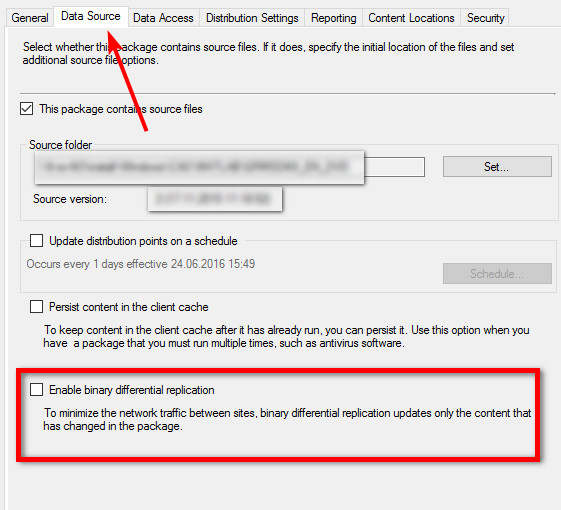
- पर क्लिक करें आवेदन करना और ठीक परिवर्तनों को सहेजने के लिए।
- 0x80070050 त्रुटि कोड: इसे विंडोज 10 और 11 पर कैसे ठीक करें
- त्रुटि 0x80131700: यह क्या है और इसे जल्दी से कैसे ठीक करें
- 0xc1900101 0x30017: इस अद्यतन/स्थापना त्रुटि को कैसे ठीक करें
- D3dx9_34.dll गुम: इसे कैसे ठीक करें
- Akisp11.dll गुम है? यहां बताया गया है कि इसे कैसे ठीक किया जाए
बाइनरी डिफरेंशियल प्रतिकृति क्लाइंट के लिए सॉफ़्टवेयर अद्यतनों को परिनियोजित करने की एक विधि है। जब आप इस पद्धति का उपयोग करते हैं, तो SCCM पैकेज की संपूर्ण सामग्री भेजने के बजाय अद्यतन पैकेज में केवल परिवर्तित डेटा भेजता है।
इस सुविधा का उद्देश्य अंतिम अद्यतन के बाद से केवल परिवर्तन भेजकर ग्राहकों को पैच करने की प्रक्रिया को गति देना है। इसके अलावा, यह बैंडविड्थ बचत के लिए भी बहुत अच्छा है।
बड़े अनुप्रयोगों को तैनात करते समय यह विशेष रूप से उपयोगी होता है लेकिन केवल बायनेरिज़ के एक छोटे से हिस्से को अपडेट करने की आवश्यकता होती है। समस्या तब सामने आती है जब आपने एक पैकेज तैनात किया है, लेकिन आपके पदानुक्रम में इस पैकेज के दो अलग-अलग संस्करण हैं।
एक अन्य समाधान जो मुट्ठी भर उपयोगकर्ताओं के लिए काम कर रहा था, वह अपनी रैम स्टिक को बदल रहा था। अपने अगर मेमोरी आवंटन अपर्याप्त है या आप किसी तरह भ्रष्ट रैम के साथ समाप्त हो जाते हैं, सिस्टम मेमोरी को दूसरे के साथ स्वैप करें और कार्य क्रम को फिर से चलाने का प्रयास करें।
आपके द्वारा सामना की जा सकने वाली अन्य कार्य अनुक्रम त्रुटियों में शामिल हैं 0x8007000f, लेकिन हम पहले ही अपनी विशेषज्ञ मार्गदर्शिका में इसके सुधारों को शामिल कर चुके हैं।
हमारे साथ कमेंट सेक्शन में साझा करें कि किस समाधान ने आपके लिए काम किया। हम उन अन्य समाधानों के बारे में भी सुनना पसंद करेंगे जिन्हें हमने इंगित नहीं किया है।
अभी भी समस्याएं आ रही हैं?
प्रायोजित
यदि उपरोक्त सुझावों ने आपकी समस्या का समाधान नहीं किया है, तो आपका कंप्यूटर अधिक गंभीर विंडोज़ समस्याओं का अनुभव कर सकता है। हम सुझाव देते हैं कि ऑल-इन-वन समाधान चुनें फोर्टेक्ट समस्याओं को कुशलता से ठीक करने के लिए। स्थापना के बाद, बस क्लिक करें देखें और ठीक करें बटन और फिर दबाएं मरम्मत शुरू करें।
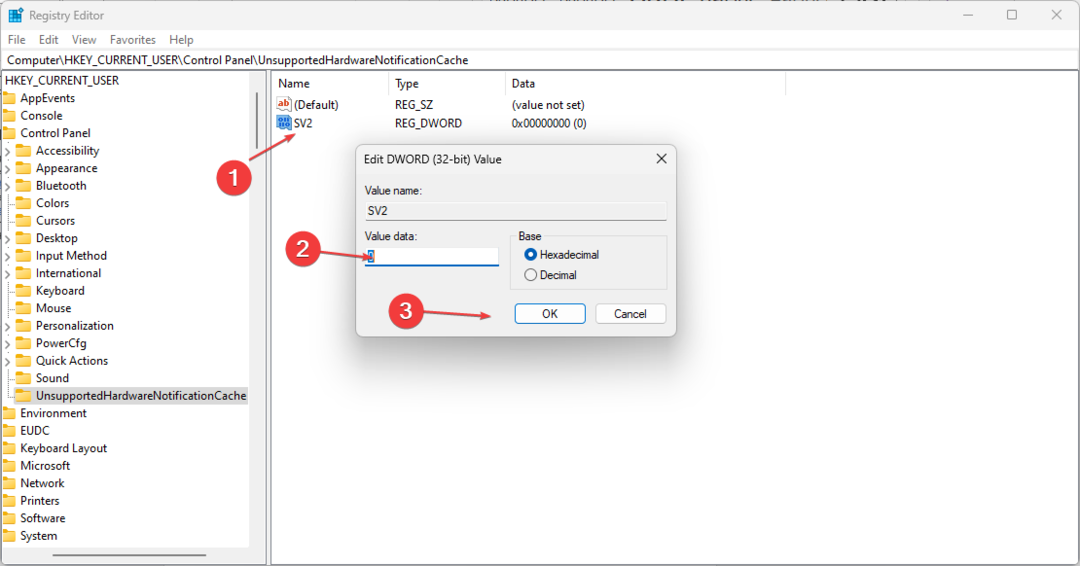
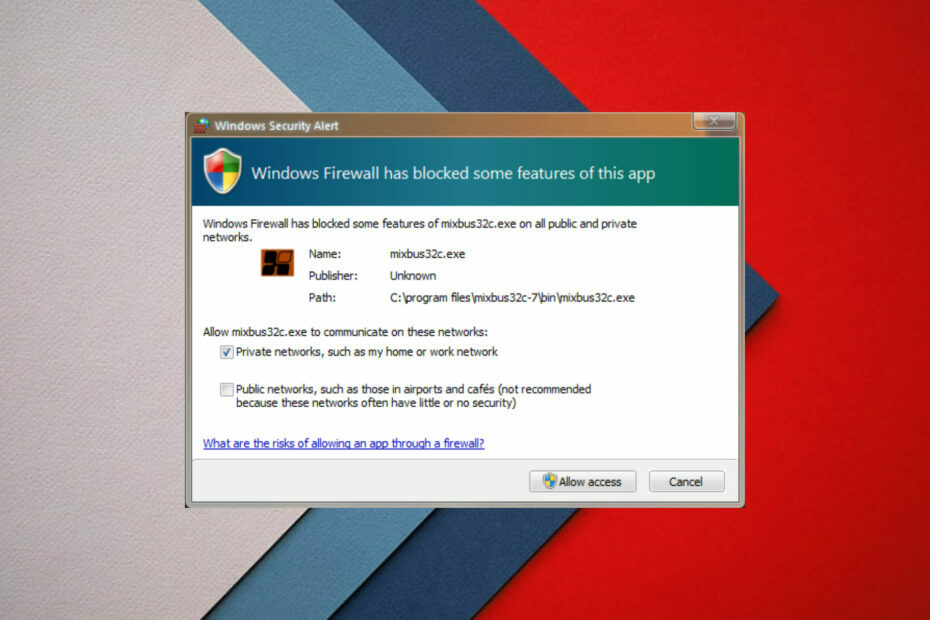
![प्रारूप के दौरान खराब क्षेत्रों का सामना किया गया [Windows 11 फिक्स]](/f/6578c3c4cc98f6bd75bf557fb8e80503.png?width=300&height=460)